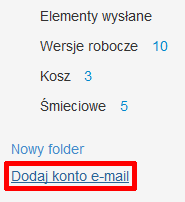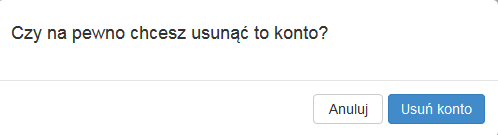W AZ.pl możesz skonfigurować wiele skrzynek e-mail na jednym koncie poprzez interfejs Webmail. Dzięki tej możliwości możesz np. pobrać wiadomości e-mail z zewnętrznego serwera pocztowego na skrzynkę e-mail w AZ.pl. W ten sposób w ramach jednego systemu pocztowego, możesz pobierać i przeglądać pocztę e-mail z wielu skrzynek e-mail.
Funkcja konta zewnętrznego jest najczęściej stosowana w celu:
- odbierania wiadomości e-mail z kilku skrzynek e-mail na jednym koncie w AZ.pl.
- przeniesienia wiadomości e-mail z zewnętrznego serwera na skrzynkę e-mail w AZ.pl,
Jak włączyć obsługę zewnętrznego konta e-mail?
- Zaloguj się do skrzynki e-mail, na której chcesz utworzyć konto zewnętrzne.
- Kliknij tutaj, aby sprawdzić jak zalogować się do skrzynki e-mail.
- Po zalogowaniu do skrzynki e-mail, kliknij przycisk „Dodaj konto e-mail”, który znajduje się po lewej stronie ekranu.
-
Na ekranie zostanie wyświetlone okno, które służy do automatycznej konfiguracji nowego konta zewnętrznego. Wpisz adres e-mail oraz hasło dostępu do wybranego konta. Jeśli automatyczna konfiguracja konta zewnętrznego się nie udaje, kliknij przycisk „Ręcznie”, aby samodzielnie podać dane do połączenia się z kontem zewnętrznym.
- Na ekranie zostanie wyświetlony formularz dodawania konta zewnętrznego.
-
Nazwa konta – wpisz dowolną nazwę dla tworzonego konta zewnętrznego. Nazwa konta będzie wyświetlana tylko w interfejsie Webmail i będzie służyła do jego identyfikacji wśród innych dodanych kont zewnętrznych.
- Twoje imię i nazwisko – wpiszą imię i nazwisko osoby korzystającej z danego konta e-mail.
- Adres e-mail – wpisz pełny adres e-mail do konta zewnętrznego, którego obsługę chcesz skonfigurować, np. kowalski@post.pl.
-
Użyj ujednoliconej poczty dla tego konta – zaznacz tę opcję, jeśli chcesz ujednolicić foldery pocztowe z konta zewnętrznego z Twoim kontem pocztowym w AZ.pl. Oznacza to, że wiadomości e-mail ze skrzynki odbiorczej z konta zewnętrznego oraz konta pocztowego w AZ.pl będą znajdowały się w jednym folderze pocztowym (jeśli nazwy folderów są takie same). Jeśli opcja nie zostana zaznaczona, to foldery pocztowe konta zewnętrznego nie zostaną scalone z kontem pocztowym w AZ.pl.
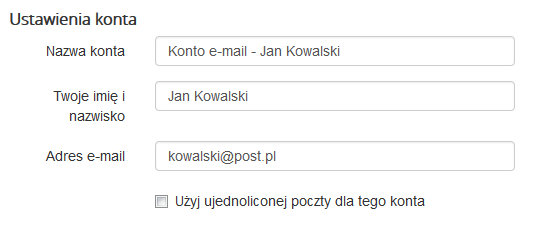
-
- W sekcji „Ustawienia serwera” zdefiniuj ustawienia serwera poczty przychodzącej (IMAP).
- Typ serwera – wybierz protokół pocztowy (sugerujemy IMAP).
- Użyj łącza SSL – zaznacz tę opcję, jeśli chcesz skorzystać z bezpiecznego połączenia SSL.
- Nazwa serwera – wpisz adres serwera poczty przychodzącej.
- Port serwera – wpisz numer portu „143”, jeśli pole nie zostało automatycznie wypełnione. Jeśli chcesz skorzystać z bezpiecznego połączenia SSL, wpisz numer portu „993”.
- Nazwa użytkownika – podaj pełen adres dla skrzynki e-mail, np. „kowalski@post.pl”.
- Hasło – wpisz hasło dostępu do wybranej skrzynki e-mail.
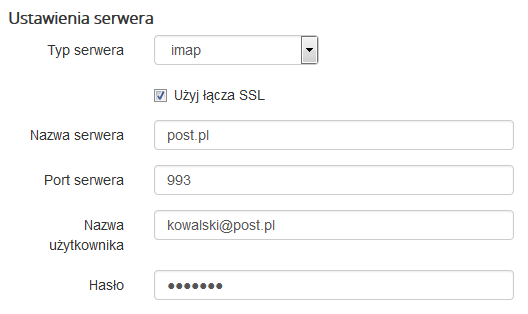
- W sekcji „Ustawienia serwera poczty wychodzącej (SMTP)” zdefiniuj ustawienia serwera poczty wychodzącej.
- Użyj łącza SSL – zaznacz tę opcję, jeśli chcesz skorzystać z bezpiecznego połączenia SSL.
- Nazwa serwera – wpisz adres serwera poczty przychodzącej.
- Port serwera – wpisz numer portu „587”, jeśli pole nie zostało automatycznie wypełnione. Jeśli chcesz skorzystać z bezpiecznego połączenia SSL, wpisz numer portu „465”.
- Nazwa użytkownika – podaj pełen adres dla skrzynki e-mail, np. „kowalski@post.pl”.
- Hasło – wpisz hasło dostępu do wybranej skrzynki e-mail.
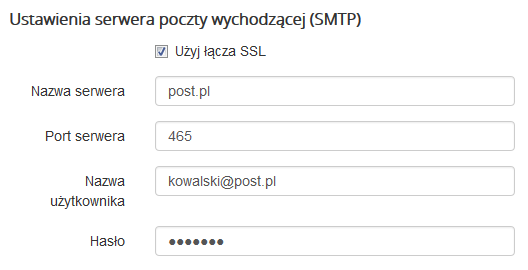
- Kliknij przycisk „Zapisz”, który znajduje się w prawym dolnym rogu ekranu, aby dodać nowe konto zewnętrzne.
- Jeśli podałeś poprawne dane do konta zewnętrznego, na ekranie zostanie wyświetlone potwierdzenie, że operacja przebiegła pomyślnie.
Jak usunąć obsługę konta zewnętrznego?
W każdej chwili możesz usunąć obsługę konta zewnętrznego w Webmailu. Pamiętaj, że usunięcie obsługi konta zewnętrznego nie jest równoznaczne z usunięciem wybranej skrzynki e-mail. Usunięcie konta zwnętrznego spowoduje, że nie będziesz mógł wysyłać ani odbierać wiadomości e-mail w koncie zewnętrznym za pośrednictwem interfejsu Webmail.
- Zaloguj się do skrzynki e-mail, na której chcesz utworzyć konto zewnętrzne.
- Kliknij tutaj, aby sprawdzić jak zalogować się do skrzynki e-
- Przejdź do ustawień, klikając ikonę koła zębatego w prawym górnym rogu ekranu.
- Z lewej strony ekranu wybierz opcję „Konta„.
- Na ekranie zostanie wyświetlona lista zewnętrznych kont e-mail. Kliknij przycisk „Usuń”, który znajduje się przy wybranym koncie zewnętrznym, aby je usunąć.
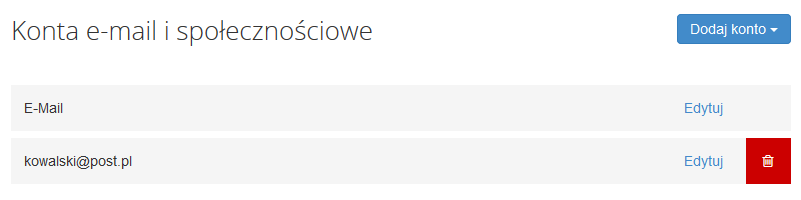
- Kliknij przycisk „Usuń konto”, aby potwierdzić chęć usunięcia wybranego konta zewnętrznego.